1、鼠标点击左下角的 Win 图标,然后在弹出的菜单中点击设置图标。

2、打开 Windows 设置窗口之后,点击进入“帐户”。
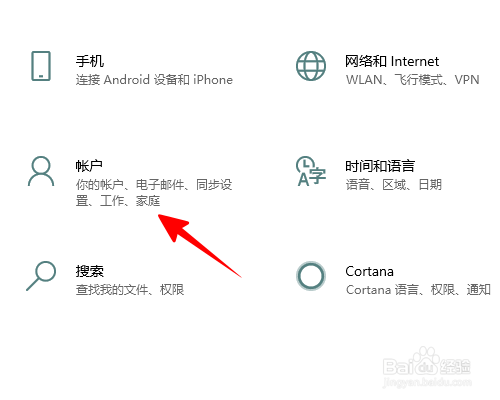
3、再点击“登录选项”。
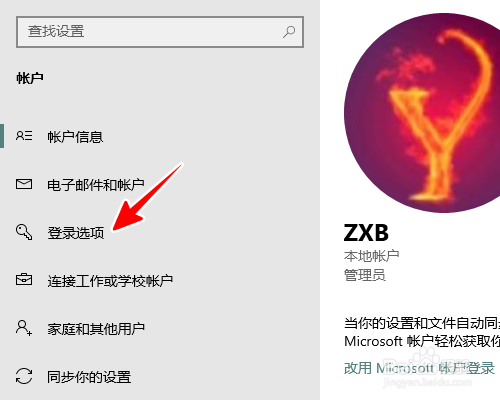
4、接着点击“Windows Hello PIN”。

5、再点击“更改”。
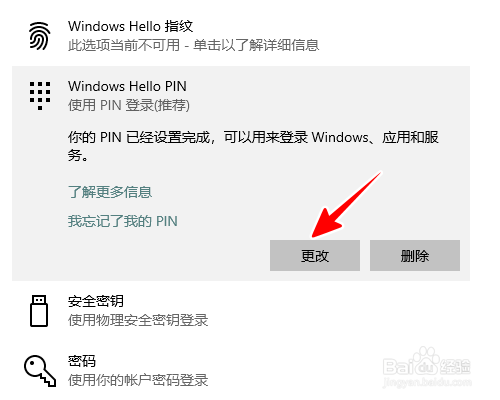
6、最后,依次执行以下操作即可:1)在第一行输入框中输入原来的 PIN 码2)在第二行输入框中输入新设的 PIN 码3)在第三行输入框中重复输入新 PIN 码4)点击“确定”注意:如果你的组着酗侯鞯织规定了 PIN 不能是纯数字模式,那么,在输入新 PIN 码时需要先勾选下方的“包含字母和符号”,同时新 PIN 码中也必须含有字母、符号、数字三种中的两种。

7、总结1、点击 Win 图标 - 设置图标2、点击“帐户”-“登录选项”3、点击“更改”4、输入原来的 PIN 码,再连续输入两次新 PIN码,最后点击“确定”即可
